AVG Secure Browser vous permet d’importer des favoris, votre historique de navigation, vos moteurs de recherche, mots de passe enregistrés et le remplissage automatique de formulaires depuis les navigateurs Internet suivants :
- Google Chrome
- Mozilla Firefox
- Opera
- Microsoft Edge
- Internet Explorer
- Google Chrome
- Mozilla Firefox
- Safari
- Opera
Si vous devez importer des données de navigateur d’un autre navigateur web, vous pouvez exporter vos favoris du navigateur concerné vers un fichier HTML, puis importer ce fichier HTML dans AVG Secure Browser.
Importer depuis un navigateur web
Pour importer vos données de navigateur depuis un navigateur web :
- Ouvrez AVG Secure Browser, puis cliquez sur ⋮ Menu (trois points) dans l’angle supérieur droit et sélectionnez Favoris et listes ▸ Importer les favoris et les paramètres...
- Sélectionnez votre navigateur Web préféré dans le menu déroulant.
- À l’aide des cases à cocher, sélectionnez les données du navigateur que vous souhaitez importer, puis cliquez sur Importer.
Les données du navigateur disponibles pour l’importation varient en fonction du navigateur Web sélectionné.
- Lorsque l’importation est terminée, cliquez sur Terminé. Vous pouvez choisir d'afficher ou de masquer la barre de favoris.
Les données de navigateur importées sont désormais disponibles dans AVG Secure Browser.
- Ouvrez AVG Secure Browser, puis cliquez sur
⋮Menu (trois points) dans l’angle supérieur droit et sélectionnez Favoris ▸ Importer les favoris et les paramètres....
- Sélectionnez votre navigateur Web préféré dans le menu déroulant.
- À l’aide des cases à cocher, sélectionnez les données du navigateur que vous souhaitez importer, puis cliquez sur Importer.
Les données du navigateur disponibles pour l’importation varient en fonction du navigateur Web sélectionné.
- Lorsque l’importation est terminée, cliquez sur Terminé. Vous pouvez choisir d'afficher ou de masquer la barre de favoris.
Les données de navigateur importées sont désormais disponibles dans AVG Secure Browser.
Importer depuis un fichier HTML
Pour importer vos données de navigateur depuis un fichier HTML :
- Ouvrez AVG Secure Browser, puis cliquez sur ⋮ Menu (trois points) dans l’angle supérieur droit et sélectionnez Favoris et listes ▸ Importer les favoris et les paramètres...
- Sélectionnez Fichiers de marque-pages au format HTML dans le menu déroulant, puis cliquez sur Choisir le fichier.
- Retrouvez le fichier HTML sur votre PC, puis cliquez sur Ouvrir.
- Lorsque l’importation est terminée, cliquez sur Terminé. Vous pouvez choisir d'afficher ou de masquer la barre de favoris.
Les données de navigateur importées sont désormais disponibles dans AVG Secure Browser.
- Ouvrez AVG Secure Browser, puis cliquez sur
⋮Menu (trois points) dans l’angle supérieur droit et sélectionnez Favoris ▸ Importer les favoris et les paramètres....
- Sélectionnez Fichiers de marque-pages au format HTML dans le menu déroulant, puis cliquez sur Choisir le fichier.
- Retrouvez le fichier HTML sur votre Mac, puis cliquez sur Ouvrir.
- Lorsque l’importation est terminée, cliquez sur Terminé. Choisissez éventuellement d'afficher ou de masquer la barre de favoris.
Les données de navigateur importées sont désormais disponibles dans AVG Secure Browser.
- AVG Secure Browser
- Windows et macOS







